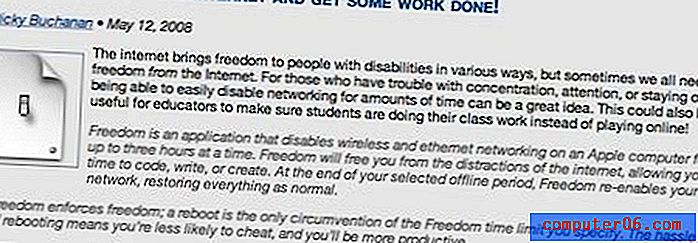Come inserire un'immagine in Word 2013
Potresti pensare che Microsoft Word sia semplicemente un programma che puoi usare per scrivere documenti per la scuola o rapporti per lavoro, ma in realtà è un'applicazione di creazione di documenti molto complessa. Puoi usarlo per creare volantini, etichette per indirizzi o inviti, il che significa che potresti eventualmente dover inserire un'immagine con Word 2013.
Ciò può essere realizzato con l'uso di una semplice utility che consente di cercare nel computer, individuare l'immagine desiderata, quindi inserirla in una posizione scelta nel documento. La nostra serie di passaggi di seguito ti mostrerà come completare questa attività.
Aggiunta di un'immagine a un documento in Word 2013
I passaggi seguenti presuppongono che l'immagine che si desidera aggiungere al documento sia memorizzata sul computer. Inoltre, inserirai l'immagine come parte del documento principale. Se preferisci aggiungere la tua immagine come immagine di sfondo, puoi invece leggere questo articolo.
Passaggio 1: apri il documento in Microsoft Word 2013.
Passaggio 2: fare clic nella posizione nel documento in cui si desidera inserire l'immagine.

Passaggio 3: fare clic sulla scheda Inserisci nella parte superiore della finestra.
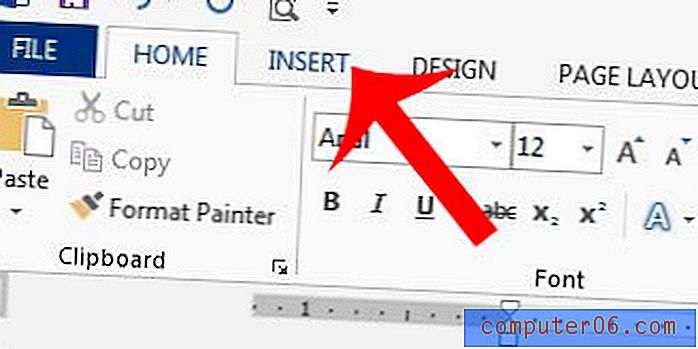
Passaggio 4: fare clic sul pulsante Immagini nella sezione Illustrazioni della barra di navigazione nella parte superiore della finestra.
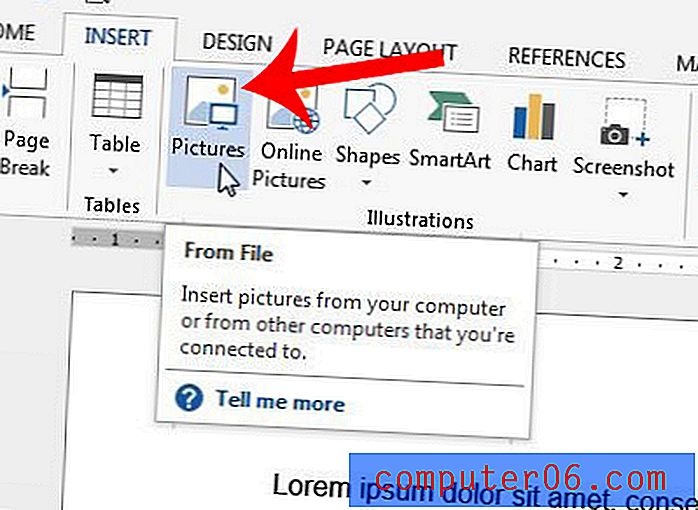
Passaggio 5: individuare la posizione sul computer in cui si trova l'immagine.
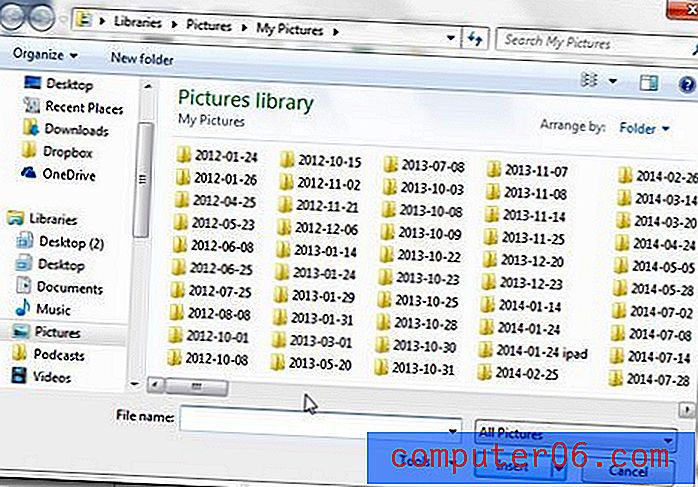
Passaggio 6: fare clic sull'immagine che si desidera inserire, quindi fare clic sul pulsante Inserisci nella parte inferiore della finestra.
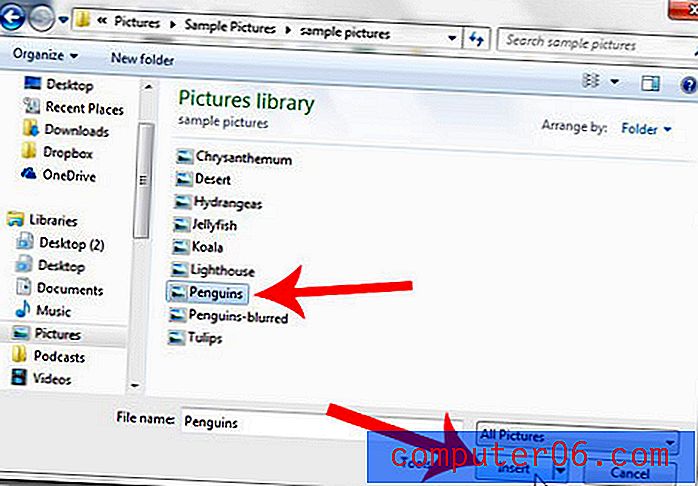
Se l'immagine è troppo grande o troppo piccola, puoi trascinare uno degli angoli per renderla più piccola o più grande.
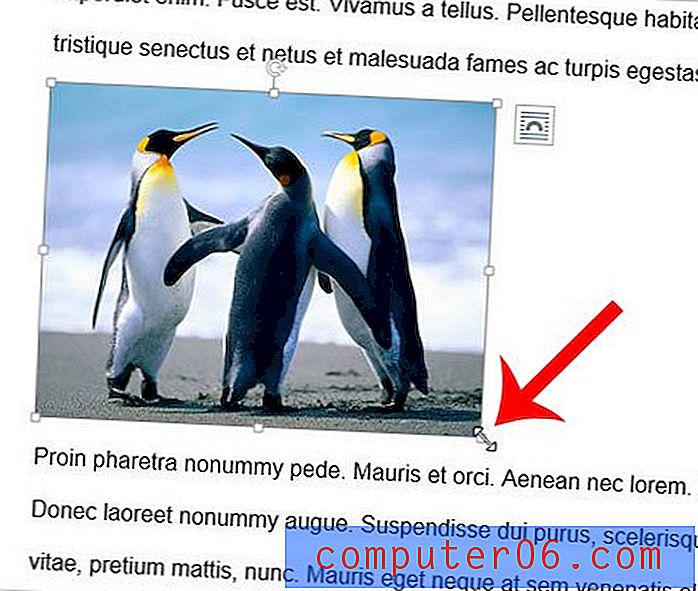
Puoi leggere altri articoli qui su Word 2013 che ti mostreranno come eseguire varie attività all'interno del programma.